手把手教你GitLabLinux集群部署,老鸟都在用这个方法
2025-06-12 21:09:13
0浏览
收藏
想要搭建高效稳定的GitLab代码管理平台?本文为你提供一份详尽的Linux集群部署指南,由老鸟带你轻松上手!无论你是选择手动安装还是利用Docker容器,本文都将为你详细讲解。首先,你需要准备好Ubuntu或CentOS等主流Linux系统,并确保硬件满足最低配置要求。接下来,文章将分别介绍通过官方安装包和Docker容器两种方式安装GitLab的步骤,包括依赖项安装、GPG密钥导入、软件源添加等关键环节。最后,还将分享GitLab配置、外部URL设定、PostgreSQL配置以及利用Kubernetes进行进阶部署的技巧,更有安全设置建议,助你打造安全可靠的GitLab集群环境。还在等什么?快来学习如何部署GitLab Linux集群,提升你的开发效率吧!

在Linux系统上部署GitLab有多种方法,可以选择手动安装或者利用Docker容器。下面是一份简单的指引,帮助你在Linux集群中构建GitLab。
基础准备
- 挑选操作系统:推荐选用Ubuntu或CentOS之类的主流Linux版本。
- 硬件需求:
- CPU:至少四个核心。
- 内存:不低于8GB。
- 存储:最少要有100GB的空闲存储。
- 网络设置:保证服务器有稳定网络连接,并且开放HTTP(80端口)与HTTPS(443端口),方便外界访问。
依赖项安装
针对基于RPM的Linux发行版(例如CentOS),一般需要安装这些依赖:
<code>sudo yum install -y curl openssh-server openssh-clients postfix policycoreutils-python</code>
GitLab安装
可以采取以下两种途径来安装GitLab:
通过官方安装包:
- 导入GitLab的GPG密钥:```
sudo curl https://packages.gitlab.com/gpg.key | sudo apt-key add -
<code></code>
- 添加GitLab的软件源:```
sudo curl -sS https://packages.gitlab.com/install/repositories/gitlab/gitlab-ce/script.deb.sh | sudo bash
<code></code>
- 安装GitLab:```
sudo apt-get install gitlab-ce
<code></code>
- 导入GitLab的GPG密钥:```
sudo curl https://packages.gitlab.com/gpg.key | sudo apt-key add -
利用Docker容器:
- 安装Docker和Docker Compose:```
sudo apt-get install -y docker.io
<code></code>
- 创建 docker-compose.yml 文件:```
version: '3'
services:
web:
image: 'gitlab/gitlab-ce:latest'
ports:
- '80:80'
- '443:443'
- '22:22' volumes:
- '/srv/gitlab/config:/etc/gitlab'
- '/srv/gitlab/logs:/var/log/gitlab'
- '/srv/gitlab/data:/var/opt/gitlab'
<code></code>
- 启动GitLab容器:```
sudo docker-compose up -d
<code></code>
- 安装Docker和Docker Compose:```
sudo apt-get install -y docker.io
GitLab配置
- 设定外部URL:修改 /etc/gitlab/gitlab.rb 文件,指定外部URL为你服务器的IP地址或域名。```
external_url 'http://your_server_IP'
<code></code>
- 配置PostgreSQL:确认PostgreSQL已安装并正确配置,GitLab将使用PostgreSQL作为数据库。
- 重新配置并重启GitLab:```
sudo gitlab-ctl reconfigure
sudo gitlab-ctl restart
<code></code>
访问GitLab
在浏览器里输入你的服务器IP或域名,依照指示设置初始密码,就能进入GitLab的网页界面了。
进阶配置
- 运用Kubernetes:可以在Kubernetes集群里部署GitLab,提升可用性和性能。使用Helm Chart来进行部署:```
helm repo add gitlab https://charts.gitlab.io
helm repo update
helm install gitlab gitlab/gitlab
<code></code>
安全设置
- 配置防火墙,只让HTTP(80端口)和HTTPS(443端口)可被访问。
- 设置HTTPS,为GitLab配备SSL证书。
- 开启SSH密钥验证,加强安全性。
- 定期备份GitLab数据,避免数据丢失。
上述步骤给出了一种基础的GitLab集群部署指南,具体的配置可能依据实际情况有所差异。建议查阅GitLab的官方文档来进行详细的配置与优化。
到这里,我们也就讲完了《手把手教你GitLabLinux集群部署,老鸟都在用这个方法》的内容了。个人认为,基础知识的学习和巩固,是为了更好的将其运用到项目中,欢迎关注golang学习网公众号,带你了解更多关于的知识点!
 手把手教你配置MySQL!安装&配置超详细教程分享
手把手教你配置MySQL!安装&配置超详细教程分享
- 上一篇
- 手把手教你配置MySQL!安装&配置超详细教程分享

- 下一篇
- HTML如何存储数据?data-*属性究竟有何妙用?
查看更多
最新文章
-

- 文章 · linux | 11小时前 |
- Linux流量监控技巧分享
- 146浏览 收藏
-

- 文章 · linux | 12小时前 |
- Linux救援模式进入方法详解
- 270浏览 收藏
-

- 文章 · linux | 12小时前 |
- Linux下SSH密钥生成教程
- 214浏览 收藏
-

- 文章 · linux | 13小时前 |
- LINUXchroot命令使用与环境隔离教程
- 407浏览 收藏
-
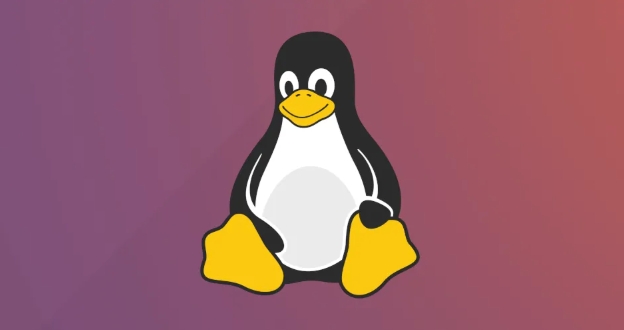
- 文章 · linux | 16小时前 |
- Linux下运行sh脚本命令全解析
- 324浏览 收藏
-

- 文章 · linux | 22小时前 |
- Linuxsudo提权详解与权限管理指南
- 448浏览 收藏
-

- 文章 · linux | 23小时前 |
- Linux流量控制工具全解析
- 491浏览 收藏
-

- 文章 · linux | 23小时前 |
- Linux网络抓包工具与方法全解析
- 271浏览 收藏
-

- 文章 · linux | 1天前 |
- Linux别名设置实用技巧
- 125浏览 收藏
-

- 文章 · linux | 1天前 |
- 查看Linux文件系统UUID的几种方法
- 165浏览 收藏
查看更多
课程推荐
-

- 前端进阶之JavaScript设计模式
- 设计模式是开发人员在软件开发过程中面临一般问题时的解决方案,代表了最佳的实践。本课程的主打内容包括JS常见设计模式以及具体应用场景,打造一站式知识长龙服务,适合有JS基础的同学学习。
- 543次学习
-

- GO语言核心编程课程
- 本课程采用真实案例,全面具体可落地,从理论到实践,一步一步将GO核心编程技术、编程思想、底层实现融会贯通,使学习者贴近时代脉搏,做IT互联网时代的弄潮儿。
- 516次学习
-

- 简单聊聊mysql8与网络通信
- 如有问题加微信:Le-studyg;在课程中,我们将首先介绍MySQL8的新特性,包括性能优化、安全增强、新数据类型等,帮助学生快速熟悉MySQL8的最新功能。接着,我们将深入解析MySQL的网络通信机制,包括协议、连接管理、数据传输等,让
- 500次学习
-

- JavaScript正则表达式基础与实战
- 在任何一门编程语言中,正则表达式,都是一项重要的知识,它提供了高效的字符串匹配与捕获机制,可以极大的简化程序设计。
- 487次学习
-

- 从零制作响应式网站—Grid布局
- 本系列教程将展示从零制作一个假想的网络科技公司官网,分为导航,轮播,关于我们,成功案例,服务流程,团队介绍,数据部分,公司动态,底部信息等内容区块。网站整体采用CSSGrid布局,支持响应式,有流畅过渡和展现动画。
- 485次学习
查看更多
AI推荐
-

- ChatExcel酷表
- ChatExcel酷表是由北京大学团队打造的Excel聊天机器人,用自然语言操控表格,简化数据处理,告别繁琐操作,提升工作效率!适用于学生、上班族及政府人员。
- 3168次使用
-

- Any绘本
- 探索Any绘本(anypicturebook.com/zh),一款开源免费的AI绘本创作工具,基于Google Gemini与Flux AI模型,让您轻松创作个性化绘本。适用于家庭、教育、创作等多种场景,零门槛,高自由度,技术透明,本地可控。
- 3381次使用
-

- 可赞AI
- 可赞AI,AI驱动的办公可视化智能工具,助您轻松实现文本与可视化元素高效转化。无论是智能文档生成、多格式文本解析,还是一键生成专业图表、脑图、知识卡片,可赞AI都能让信息处理更清晰高效。覆盖数据汇报、会议纪要、内容营销等全场景,大幅提升办公效率,降低专业门槛,是您提升工作效率的得力助手。
- 3410次使用
-

- 星月写作
- 星月写作是国内首款聚焦中文网络小说创作的AI辅助工具,解决网文作者从构思到变现的全流程痛点。AI扫榜、专属模板、全链路适配,助力新人快速上手,资深作者效率倍增。
- 4514次使用
-

- MagicLight
- MagicLight.ai是全球首款叙事驱动型AI动画视频创作平台,专注于解决从故事想法到完整动画的全流程痛点。它通过自研AI模型,保障角色、风格、场景高度一致性,让零动画经验者也能高效产出专业级叙事内容。广泛适用于独立创作者、动画工作室、教育机构及企业营销,助您轻松实现创意落地与商业化。
- 3790次使用
查看更多
相关文章
-
- 命令行工具:应对Linux服务器安全挑战的利器
- 2023-10-04 501浏览
-
- 如何使用Docker进行容器的水平伸缩和负载均衡
- 2023-11-07 501浏览
-
- linux .profile的作用是什么
- 2024-04-07 501浏览
-
- 如何解决s权限位引发postfix及crontab异常
- 2024-11-21 501浏览
-
- 如何通过脚本自动化Linux上的K8S安装
- 2025-02-17 501浏览





